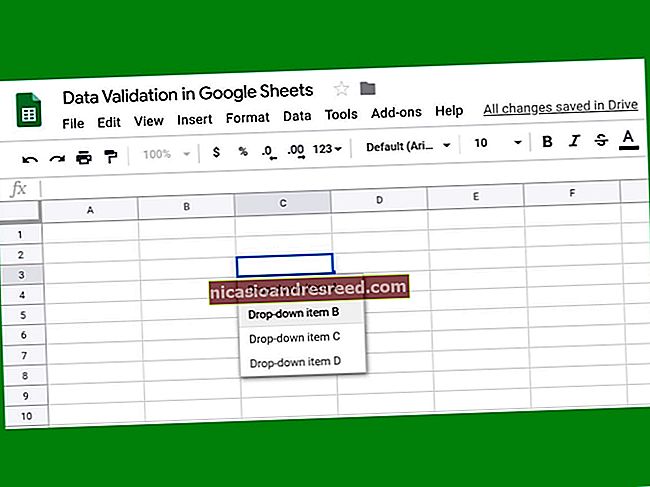Како нарезати ИСО датотеку на УСБ диск у Линуку

Корисници Линука традиционално су спалиле ИСО датотеке на ДВД или ЦД, али многи рачунари више немају диск јединице. Стварање УСБ погона за покретање је боље решење - функционисаће на већини рачунара и брже ће се покретати, покретати и инсталирати.
Како функционишу покретачки Линук УСБ дискови
Попут ЦД-а или ДВД-а уживо, УСБ погон који се може покренути омогућава вам практично покретање било које Линук дистрибуције без утицаја на ваш рачунар. Са ње такође можете да инсталирате Линук дистрибуцију на свој рачунар - није потребан ЦД или ДВД погон. Међутим, не можете једноставно копирати или извући ИСО датотеку на УСБ диск и очекивати да ће радити. Иако технички не „нарежете“ ИСО датотеку на УСБ погон, потребан је посебан поступак да бисте узели Линук ИСО датотеку и са њом направили УСБ који се може покренути.
Постоје два начина за то: Неке Линук дистрибуције укључују графички алат за креирање УСБ покретачког диска који ће то учинити уместо вас. Такође можете да користите дд наредба да то урадите са терминала на било којој Линук дистрибуцији. Који год метод да одаберете, требат ће вам ИСО датотека Линук дистрибуције.
На пример, Убунту Линук има две уграђене методе за стварање покретачког УСБ погона. УСБ погон који се може покренути пружа кориснику исто искуство као Убунту Ливе ДВД. Омогућава вам испробавање популарног оперативног система сличног Уник-у без уношења промена у рачунар. Када будете спремни за инсталирање Убунту-а, можете користити УСБ погон као инсталациони медијум.
За стварање УСБ диска за покретање биће вам потребна Убунту инсталациона слика, па проверите да ли сте преузели верзију Убунту-а коју желите да користите.
Да будемо јасни, овај УСБ покретачки погон ће се покренути у радну копију Убунту Линука, али неће сачувати промене које направите. Сваки пут када се Убунту покренете са овог УСБ погона, то ће бити нова инстанца Убунту-а. Ако желите да будете у могућности да сачувате промене и податке, треба да креирате УСБ погон који се може покренути са трајним складиштем. То је сложенији процес.
Само уметните резултирајући УСБ погон у било који рачунар и покрените са УСБ уређаја. (На неким рачунарима ћете можда морати да онемогућите и Сецуре Боот, у зависности од Линук дистрибуције коју одаберете.)
Иако овде користимо Убунту као пример, ово ће радити слично и са другим Линук дистрибуцијама.
Како графички направити покретачки УСБ погон
Подразумевана инсталација Убунту-а укључује апликацију која се зове Стартуп Диск Цреатор, а коју ћемо користити за креирање нашег УСБ диска за покретање. Ако користите другу Линук дистрибуцију, она може садржати сличан услужни програм. Додатне информације потражите у документацији ваше Линук дистрибуције - можете је потражити на мрежи.
За кориснике Виндовс-а препоручујемо Руфус за креирање активног УСБ погона на лак начин.
Упозорење: Ово ће избрисати садржај циљног УСБ погона. Да не бисте случајно грешком уписали на погрешни УСБ диск, препоручујемо да пре наставка уклоните све друге повезане УСБ дискове.
За Убунту, било који УСБ погон капацитета 4 ГБ или већи требао би бити у реду. Ако је ваш Линук ИСО избор већи од тога - већина није - можда ће вам требати већи УСБ погон.
Када будете сигурни да је исправан УСБ погон једини повезан на ваш рачунар, покрените Стартуп Диск Цреатор. Да бисте то урадили, притисните тастер Супер (то је тастер Виндовс на већини тастатура) и откуцајте „диск за покретање“. Појавиће се икона Стартуп Диск Цреатор. Кликните на његову икону или притисните Ентер.

Појавиће се главни прозор програма Стартуп Диск Цреатор. УСБ уређај ће бити истакнут у доњем окну.

Кликните на дугме „Остало“. Појавиће се стандардни дијалог за отварање датотеке. Потражите локацију ваше Убунту ИСО датотеке, означите је и кликните на дугме „Отвори“.

Главни прозор програма Стартуп Диск Цреатор сада би требало да подсећа на снимак екрана у наставку. У горњем окну треба да буде истакнута ИСО слика, а у доњем УСБ диск.

Уверите се да су ИСО слика и УСБ погон исправни. Кликните на дугме „Маке Стартуп Диск“ (Покрени диск за покретање) када будете радо наставили.
Појављује се упозорење које вас подсећа да ће УСБ погон бити потпуно обрисан. Ово је ваша последња прилика да се повучете без икаквих промена на УСБ диску. Притисните дугме „Да“ да бисте креирали УСБ погон који се може покренути.

Трака напретка показује вам колико је процес стварања близу завршетка.

Појављује се порука потврде која вас обавештава када је стварање УСБ погона за покретање потпуно завршено. На рачунару који смо користили за овај чланак поступак је трајао око пет минута.

Кликните на дугме „Куит“. Сада можете или поново покренути рачунар и покренути се са УСБ погона или искључити УСБ уређај, однети га на други рачунар и тамо га покренути.
Како направити покретачки УСБ погон помоћу дд
Алат који ћемо користити за стварање покретачког диска из командне линије је дд команда.
Упозорење: Ова наредба се мора користити врло пажљиво. дд урадиће тачно оно што му кажете, чим му кажете. Не постоје питања „Јесте ли сигурни“ или шансе за повлачење. дд само иде напред и извршава упутства која сте му дали. Зато морамо бити веома опрезни да оно што му кажемо буде дефинитивно оно што желимо.
Морамо да знамо са којим је уређајем повезан ваш УСБ погон. На тај начин поуздано знате на који идентитет уређаја треба да проследите дд на командној линији.
У прозор терминала откуцајте следећу команду. Тхе лсблк наредба наводи блок уређаје на рачунару. Уз сваки погон је повезан блок уређај.
лсблк

Излаз из лсблк приказаће погоне који су тренутно повезани са рачунаром. На овој машини постоји један унутрашњи чврсти диск сда и на њему постоји једна партиција која се зове сда1.

Прикључите УСБ погон и користите лсблк заповеди још једном. Излаз из лсблк ће се променити. УСБ погон ће сада бити наведен у излазу.

На списку је нови унос под називом сдб а на себи има две партиције. Позвана је једна партиција сдб1 и велика је 1 КБ. Позвана је друга партиција сдб5 и величине је 14,6 ГБ.
То је наш УСБ погон. Идентификатор који треба да користимо је онај који представља погон, а не било коју партицију. У нашем примеру је овосдб. Без обзира како је именован на вашем рачунару, уређај који је то био не у претходном лсблк списак мора бити УСБ погон.
Команда којој ћемо издати дд је као што следи:
судо дд бс = 4М иф = Довнлоадс / убунту-19.04-десктоп-амд64.исо оф = / дев / сдб цонв = фдатасинц

Разбијемо то.
- судо: Морате бити суперкорисник за издавање
ддкоманде. Затражићете лозинку. - дд: Име наредбе коју користимо.
- бс = 4М: Тхе
-бс(блоцксизе) опција дефинише величину сваког дела који се чита из улазне датотеке и записује на излазни уређај. 4 МБ је добар избор јер даје пристојну пропусност и тачан је вишекратник од 4 КБ, што је величина система датотека ект4. Ово даје ефикасну брзину читања и писања. - иф = Преузимања / убунту-19.04-десктоп-амд64.исо: Тхе
-акоОпција (улазна датотека) захтева путању и име Линук ИСО слике коју користите као улазну датотеку. - од = / дев / сдб: Тхе
-од(излазна датотека) је критични параметар. Ово мора бити испоручено са уређајем који представља ваш УСБ погон. Ово је вредност коју смо идентификовали помоћулсблкнаредити претходно. у нашем примеру јесдб, па користимо/ дев / сдб. Ваш УСБ погон може имати другачији идентификатор. Обавезно наведите тачан идентификатор. - цонв = фдатасинц: Тхе
конвпараметар налаже какоддпретвара улазну датотеку онако како је записана у излазни уређај.ддкористи кеширање кернел диска када пише на УСБ диск. Тхефдатасинцмодификатор осигурава да су међуспремници за писање исправно и потпуно испрани пре него што се процес креирања означи као завршен.
Нема визуелних повратних информација од дд уопште како се одвија напредак у стварању. Иде на посао и ништа не пријављује док не заврши.
ажурирање: У новијим верзијама, дд сада има статус = напредак опција која пружа ажурирања процеса једном у секунди. На пример, уместо тога можете да покренете ову команду да бисте видели статус:
судо дд бс = 4М иф = Довнлоадс / убунту-19.04-десктоп-амд64.исо оф = / дев / сдб цонв = фдатасинц статус = прогерсс
Када се креира УСБ уређај за покретање дд извештава о количини података која је записана на УСБ диск, протеклом времену у секундама и просечној брзини преноса података.

Можете да проверите да ли УСБ погон који се може покренути тако што ћете поново покренути рачунар и покренути систем са УСБ погона, или можете покушати да га покренете са другог рачунара.
Сада имате преносну радну копију Убунту-а или друге Линук дистрибуције по вашем избору. Биће нетакнут сваки пут када га покренете, а можете га покренути на практично било ком рачунару који желите.